

Por Adela D. Louie, Última atualização: November 8, 2019
Por muito tempo, houve um equívoco quando se trata de transferir dados de um dispositivo iPhone para outro e isso é uma coisa complicada de fazer. Um exemplo disso é quando você está enviando toques de um iPhone para outro dispositivo iPhone sem enfrentar nenhum problema.
A verdade é que você pode enviar dados de um iPhone para outro facilmente apenas fazendo uma transferência direta como transferir fotos do iPhone para o disco rígido. E um dado que você pode mover para outro dispositivo iPhone são seus toques. Então, se você está se perguntando como você pode fazer isso, nós fornecemos abaixo algumas maneiras de como transferir toques do iPhone para o iPhone sem nenhum problema ou dificuldade.
Parte 1: Como transferir toques de iPhone para iPhone usando a transferência de telefoneParte 2: Como transferir o toque do iPhone para o iPhone usando o iTunesParte 3: Como transferir toques de iPhone para iPhone usando o OneDriveParte 4: Conclusão
Este primeiro método que vamos mostrar a você é a maneira mais fácil, rápida e eficiente de como transferir toques do iPhone para o iPhone dispositivo. E este método é usando o Transferência de telefone FoneDog.
O FoneDog Phone Transfer é uma ferramenta que o ajudará em termos de transferência de dados em qualquer dispositivo, como seu dispositivo iPhone, dispositivo Android e até mesmo para seu computador. Com o software FoneDog Phone Transfer, você poderá transferir seus toques rapidamente. Além disso, este programa também permite que você transfira outros dados, como suas mensagens, fotos, vídeos e contatos.
Então, para você saber como transferir toques do iPhone para o iPhone usando o FoneDog Phone Transfer, aqui está um guia rápido que você pode seguir.
Em primeiro lugar, obtenha o FoneDog Phone Transfer e baixe-o e instale-o no seu PC. Então, a próxima coisa que você precisa fazer é abrir o programa e conectar seus dispositivos iPhone ao seu computador usando o cabo USB do seu iPhone.
O FoneDog Phone Transfer começará a detectar seu iPhone. E assim que seus iPhones forem reconhecidos, detalhes sobre seu dispositivo serão mostrados na tela.
Em seguida, há também uma lista de tipos de arquivos que o FoneDog Phone Transfer suporta. Como você deseja transferir seu toque de iPhone para iPhone, basta clicar na opção Música.
Depois disso, todas as músicas ou músicas que você possui no seu dispositivo iPhone aparecerão na parte direita da tela. Você também verá todos os toques que você possui no seu dispositivo iPhone. Então, a partir daqui, vá em frente e clique em todos os toques que você gostaria de mover para o seu novo dispositivo iPhone.
OBSERVAÇÃO: Você pode usar o FoneDog Phone Transfer para criar seu próprio toque e transferi-lo para o seu dispositivo iPhone também. Dessa forma, você pode personalizar seu próprio toque para o seu dispositivo iPhone.
E uma vez que você tenha escolhido todos os toques que deseja transferir, vá em frente e conecte seu outro dispositivo iPhone ao seu computador e espere que o FoneDog Phone Transfer o detecte. Depois disso, vá em frente e clique no botão Exportar para dispositivo localizado na parte superior da tela. Em seguida, aguarde o programa concluir todo o processo de transferência do seu toque de iPhone para iPhone.
O iTunes é conhecido por ser o programa padrão para dispositivos iOS, como um iPhone. É por isso que você também pode usar isso quando se trata de transferir o toque do iPhone para o iPhone. Mas, esta opção só pode ser feita se você for transferir toques comprados do seu iTunes.
Para saber como fazer isso, aqui está um rápido passo a passo que você pode seguir facilmente.
Passo 1: Inicie o programa iTunes no seu computador e conecte seu iPhone antigo via cabo USB.
Passo 2: Depois disso, escolha a opção “Arquivo” na barra de menus da barra de menus do iTunes.
Passo 3: E, em seguida, clique em Dispositivo.
Passo 4: Em seguida, escolha Transferir compras do iPhone. A partir daqui, todos os toques que você comprou serão movidos do seu iPhone antigo para o seu programa iTunes no PC.
Etapa 5: Feito isso, desconecte o iPhone antigo do computador e conecte o novo dispositivo iPhone.
Passo 6: Em seguida, clique no ícone do iPhone do seu programa iTunes e escolha “Tones”.
Etapa 7: escolha os tons de sincronização.
Passo 8: Em seguida, escolha todos os toques que você deseja sincronizar com seu novo dispositivo iPhone.
Passo 9: Depois disso, clique no botão Aplicar para finalizar o processo.
Existem algumas desvantagens em usar o iTunes para você transferir toques do iPhone para o iPhone. Além do fato de que você só pode transferir tons comprados, você também perderá os toques personalizados que possui. Além disso, todos os toques personalizados existentes no seu novo iPhone serão substituídos. E você não poderá transferir seletivamente seus toques.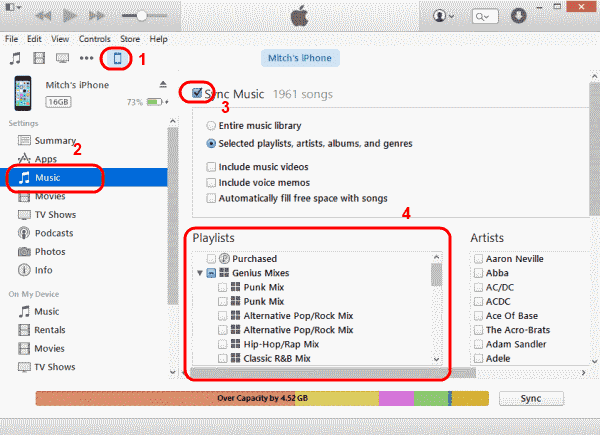
Outra maneira de transferir toques de iPhone para iPhone além de usar o programa iTunes é usando outro software chamado OneDrive. Tudo que você precisa é uma conexão de internet estável para o seu trabalho com este aplicativo. E para saber mais sobre como usá-lo, aqui está um guia rápido que você pode seguir.
Etapa 1: baixe o aplicativo OneDrive em seus dispositivos iPhone antigos e novos.
Passo 2: Em seguida, abra o aplicativo no seu iPhone antigo e toque no sinal de mais (+) na parte superior direita da tela.
Passo 3: E, em seguida, escolha todos os toques que você deseja transferir para o seu novo dispositivo iPhone.
Passo 4: Quando terminar de escolher seus toques, vá em frente e toque no botão Upload.
Etapa 5: em seguida, usando seu novo dispositivo iPhone, inicie também o aplicativo OneDrive.
Etapa 6: E, em seguida, faça login com as mesmas credenciais que você possui no seu iPhone antigo.
Etapa 7: depois de entrar, você pode baixar facilmente os toques que carregou do seu iPhone antigo usando o aplicativo OneDrive.
Então aí está. Na verdade, é muito fácil transferir toques de iPhone para iPhone. Você pode escolher entre os métodos acima em qual para você é o mais adequado. Mas, se você quiser ter certeza de que fará uma transferência segura e satisfatória de toques, poderá optar pelo FoneDog Phone Transfer.
Deixe um comentário
Comentário
Transferência telefônica
Transfira dados do iPhone, Android, iOS e Computador para qualquer lugar sem qualquer perda com o FoneDog Phone Transfer. Como foto, mensagens, contatos, música, etc.
Download grátisArtigos Quentes
/
INTERESSANTEMAÇANTE
/
SIMPLESDIFÍCIL
Obrigada! Aqui estão suas escolhas:
Excelente
Classificação: 4.5 / 5 (com base em 108 classificações)